โปรแกรมตัดต่อวิดีโอแนวตั้ง 6 ตัวเพื่อสร้างเนื้อหาที่ปรับให้เหมาะกับมือถืออย่างมีส่วนร่วม
ลองนึกถึงวิดีโอบนแอพอย่าง Instagram หรือ TikTok ที่มีหน้าจอยาวขึ้นและลง นั่นคือสิ่งที่เราเรียกว่าวิดีโอแนวตั้ง บางครั้งคุณอาจต้องการทำให้วิดีโอเหล่านั้นมีความพิเศษมากขึ้น เช่นเดียวกับมืออาชีพ คุณสามารถเพิ่มสิ่งดีๆ หรือทำให้ดูดีได้ และเดาอะไร? ที่ โปรแกรมตัดต่อวิดีโอแนวตั้ง ช่วยคุณทำทุกอย่าง! วันนี้เราจะมาเรียนรู้ว่าเครื่องมือนี้สามารถเปลี่ยนวิดีโอทั่วไปให้กลายเป็นวิดีโอที่น่าทึ่งที่ดึงดูดสายตาคุณได้อย่างไร ดังนั้น เตรียมตัวสำหรับการเดินทางสู่การตัดต่อวิดีโอแนวตั้ง ซึ่งการสร้างวิดีโอที่ยอดเยี่ยมเป็นเรื่องง่ายและสนุก!
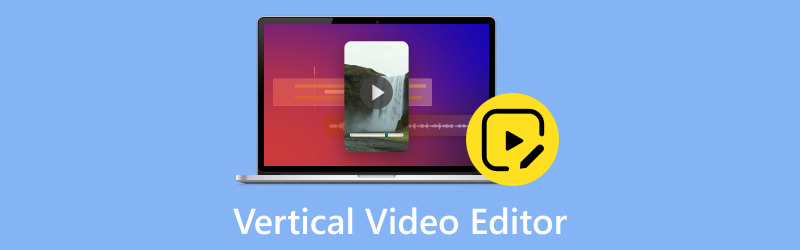
เนื้อหาของหน้า
ส่วนที่ 1 รีวิวโปรแกรมตัดต่อวิดีโอแนวตั้งที่ดีที่สุด
1. Vidmore Video Converter
คุณกำลังมองหาวิธีง่ายๆ ในการแก้ไขวิดีโอแนวตั้งของคุณหรือไม่? Vidmore Video Converter อยู่ที่นี่เพื่อทำให้ประสบการณ์การตัดต่อวิดีโอของคุณง่ายขึ้น เป็นโปรแกรมตัดต่อวิดีโอแนวตั้งที่ดีที่สุดสำหรับผู้เริ่มต้นและผู้ใช้ที่มีประสบการณ์ Vidmore Video Converter มีอินเทอร์เฟซที่ตรงไปตรงมา คุณไม่จำเป็นต้องเป็นผู้เชี่ยวชาญด้านเทคโนโลยีจึงจะใช้งานได้ โหลดวิดีโอแนวตั้งของคุณ จากนั้นคุณก็พร้อมที่จะแก้ไข
Vidmore Video Converter มีเครื่องมือแก้ไขที่หลากหลายสำหรับวิดีโอแนวตั้ง คุณสามารถครอบตัด หมุน และตัดแต่งฟุตเทจของคุณให้พอดีกับรูปแบบแนวตั้งได้ มันมีฟิลเตอร์ต่าง ๆ เพื่อปรับปรุงรูปลักษณ์ของวิดีโอของคุณ คุณสามารถเลือกจากไลบรารีการตั้งค่าล่วงหน้าหรือปรับแต่งการตั้งค่าเพื่อสร้างรูปลักษณ์ที่เป็นเอกลักษณ์ของคุณ นอกจากนี้ คุณยังสามารถเพิ่มข้อความ คำบรรยาย หรือลายน้ำให้กับวิดีโอแนวตั้งของคุณได้ คุณสามารถเลือกแบบอักษร ขนาด และสไตล์ที่หลากหลายเพื่อทำให้ข้อความของคุณโดดเด่น Vidmore Video Converter ช่วยให้มั่นใจได้ว่าวิดีโอแนวตั้งที่คุณแก้ไขจะรักษาคุณภาพที่ดีเยี่ยม
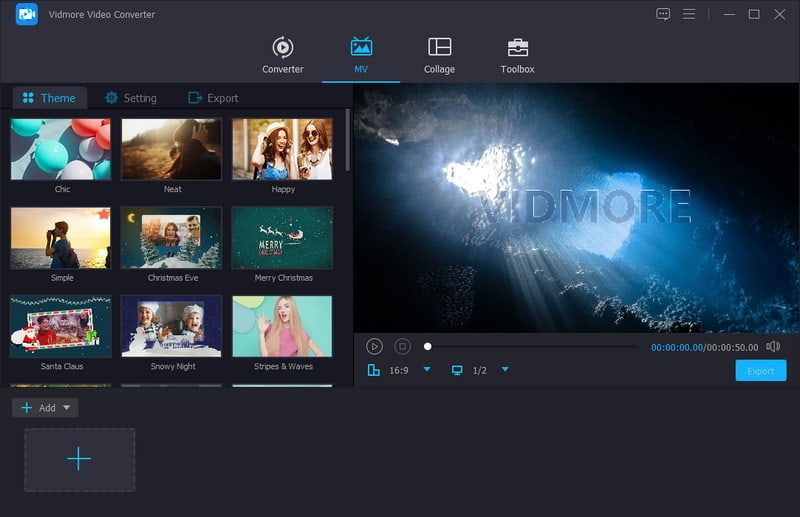
2. พรีเมียร์ โปร
คุณสนใจที่จะตัดต่อวิดีโอแนวตั้งเหมือนกับบน TikTok หรือไม่? คุณสามารถไว้วางใจ Adobe Premiere Pro ในการแก้ไขวิดีโอแนวตั้ง ซอฟต์แวร์ตัดต่อวิดีโอระดับมืออาชีพนี้สามารถช่วยคุณแก้ไขวิดีโอแนวตั้งที่น่าทึ่งได้ คุณสามารถตัดแต่ง ตัด และจัดเรียงคลิปแนวตั้งของคุณได้
นอกจากนี้ คุณยังสามารถเปลี่ยนสีและเพิ่มการเปลี่ยนภาพเพื่อให้ดูสวยงามได้ คุณสามารถปรับปรุงวิดีโอแนวตั้งของคุณได้โดยการเพิ่มเอฟเฟกต์พิเศษ การเปลี่ยนภาพ และกราฟิก ตัวเลือกที่สร้างสรรค์เหล่านี้ทำให้วิดีโอของคุณน่าสนใจและไม่เหมือนใครมากขึ้น นอกจากนั้น คุณยังสามารถเปลี่ยนเสียงในวิดีโอแนวตั้งของคุณได้ ซึ่งรวมถึงการลบเสียงรบกวนรอบข้าง การเพิ่มเพลง หรือการปรับเปลี่ยนระดับเสียง
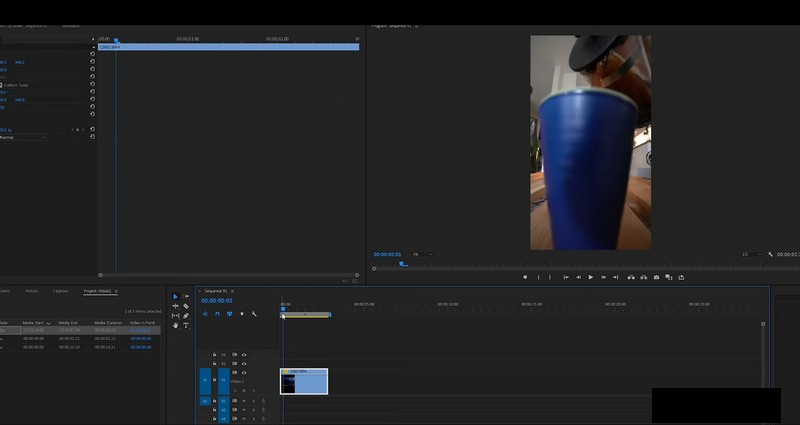
3. ดาวินชี่แก้ไข
DaVinci Resolve เป็นซอฟต์แวร์ตัดต่อวิดีโอที่มีประสิทธิภาพซึ่งใช้โดยมืออาชีพ เป็นซอฟต์แวร์ตัดต่อวิดีโออเนกประสงค์และใช้งานง่าย เหมาะสำหรับตัดต่อวิดีโอแนวตั้ง คุณสามารถตัดแต่ง ตัด และจัดเรียงคลิปวิดีโอแนวตั้งของคุณได้ คุณยังสามารถเปลี่ยนสี เพิ่มการเปลี่ยนภาพ และใช้เอฟเฟ็กต์ภาพได้ นอกจากนั้น คุณยังสามารถเพิ่มข้อความ ชื่อเรื่อง และกราฟิกลงในวิดีโอแนวตั้งของคุณได้
ซอฟต์แวร์นี้มีเอฟเฟกต์พิเศษและการเปลี่ยนภาพที่หลากหลาย นอกจากนี้ยังรองรับตัวเลือกการส่งออกคุณภาพสูงอีกด้วย ช่วยให้มั่นใจได้ว่าวิดีโอแนวตั้งที่คุณตัดต่อจะดูดีบนแพลตฟอร์มโซเชียลมีเดีย DaVinci Resolve มอบเครื่องมือในการสร้างเนื้อหาวิดีโอแนวตั้งที่น่าดึงดูด
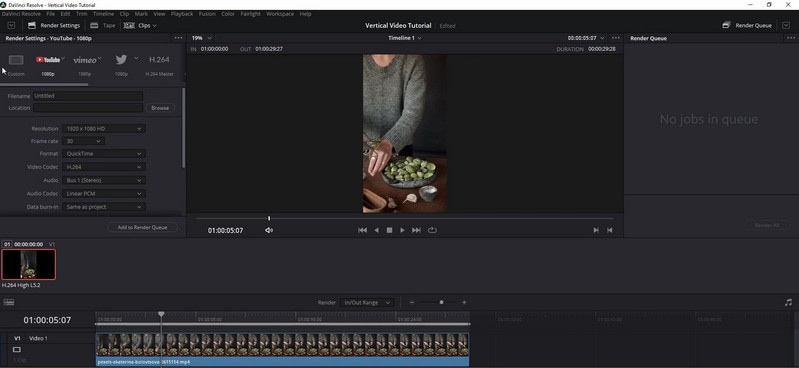
4. iMovie
หากคุณต้องการโปรแกรมตัดต่อวิดีโอที่ใช้งานง่ายซึ่งออกแบบมาสำหรับ Mac คุณสามารถใช้ iMovie ได้ เป็นหนึ่งในโปรแกรมตัดต่อวิดีโอแนวตั้งฟรีที่ดีที่สุด โดยเฉพาะสำหรับแพลตฟอร์มโซเชียลมีเดีย คุณสามารถสร้างและแก้ไขวิดีโอแนวตั้งได้โดยไม่ต้องมีประสบการณ์การตัดต่อวิดีโอที่กว้างขวาง อินเทอร์เฟซที่เรียบง่ายช่วยให้คุณสามารถตัดแต่งและจัดเรียงคลิปวิดีโอแนวตั้งของคุณได้ นอกจากนี้ คุณสามารถเพิ่มข้อความ ชื่อเรื่อง และคำบรรยายได้ คุณยังสามารถรวมเพลงพื้นหลังเพื่อปรับปรุงวิดีโอของคุณได้อีกด้วย
นอกจากนี้ iMovie ยังมีเทมเพลตและการเปลี่ยนภาพที่สร้างสรรค์มากมาย คุณสามารถส่งออกวิดีโอที่แก้ไขแล้วในแนวตั้งเพื่อแชร์บนโซเชียลมีเดีย โปรแกรมนี้มอบประสบการณ์ที่ไม่ยุ่งยากในการสร้างวิดีโอแนวตั้งบน Mac ของคุณ
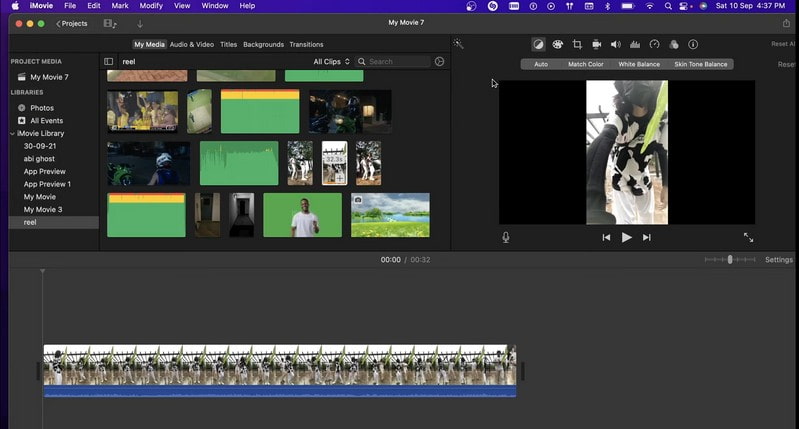
5. โปรแกรมตัดต่อวิดีโอ OpenShot
OpenShot Video Editor เป็นโปรแกรมตัดต่อวิดีโอฟรีสำหรับตัดต่อวิดีโอแนวตั้ง มันตรงไปตรงมาและเข้าถึงได้ คุณไม่จำเป็นต้องมีทักษะด้านเทคนิคขั้นสูงเพื่อตัดต่อวิดีโอแนวตั้งที่น่าประทับใจ มีเครื่องมือในการเพิ่มข้อความและแทรกการเปลี่ยนภาพเพื่อให้เอฟเฟกต์ภาพที่ราบรื่น นอกจากนี้ยังมีคุณสมบัติการแก้ไขเสียงเพื่อเปลี่ยนระดับเสียงและรวมเพลงหรือเอฟเฟกต์เสียง OpenShot รองรับตัวเลือกการส่งออกที่หลากหลาย ช่วยบันทึกวิดีโอแนวตั้งที่คุณแก้ไขในรูปแบบและความละเอียดต่างๆ
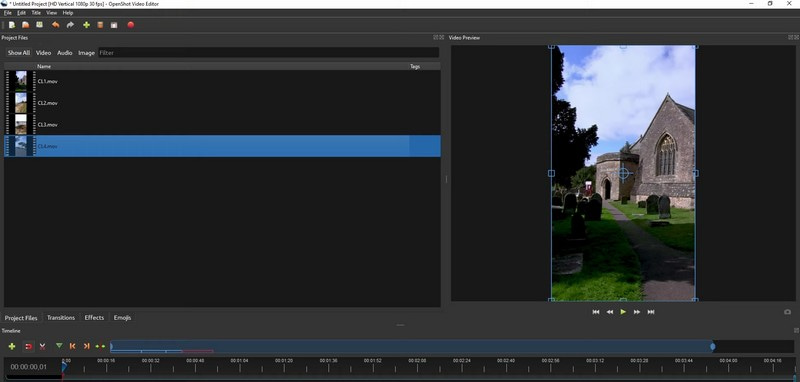
6. แคปวิง
หากคุณต้องการโปรแกรมตัดต่อวิดีโอแนวตั้งออนไลน์โดยไม่ต้องติดตั้งซอฟต์แวร์ คุณสามารถไว้วางใจ Kapwing ได้ ความเรียบง่ายทำให้ Kapwing แตกต่าง ทำให้เป็นตัวเลือกที่ดีสำหรับทุกคน อินเทอร์เฟซของมันเรียบง่าย ทำให้ทุกคนสามารถแก้ไขวิดีโอแนวตั้งได้ง่าย
Kapwing มีเครื่องมือตัดต่อวิดีโอที่จำเป็น เช่น การตัดแต่ง การตัด และการรวมคลิป ช่วยให้มั่นใจได้ว่าคุณสามารถสร้างวิดีโอแนวตั้งที่สวยงามได้ คุณสามารถรวมข้อความและคำบรรยายเพื่อทำให้วิดีโอแนวตั้งของคุณมีข้อมูลมากขึ้น นอกจากนี้ยังมีคลังเทมเพลตและเอฟเฟกต์อีกด้วย ช่วยให้คุณสามารถเพิ่มองค์ประกอบที่สร้างสรรค์ให้กับวิดีโอของคุณได้โดยไม่ต้องมีความเชี่ยวชาญด้านเทคนิค
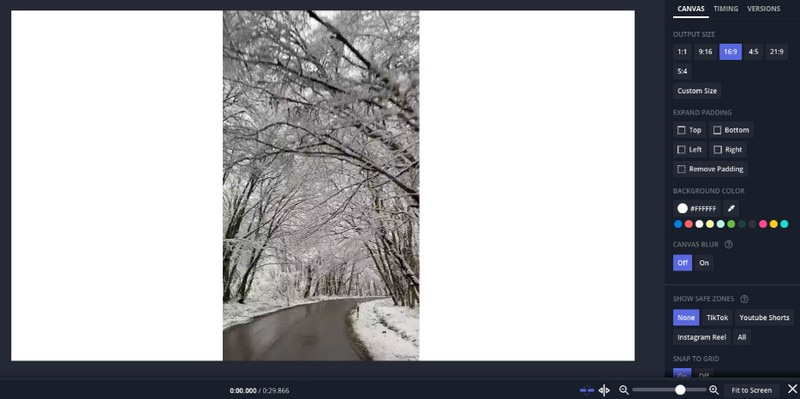
ส่วนที่ 2 วิธีการแก้ไขวิดีโอแนวตั้ง
1. บน Windows และ Mac
คุณสามารถแก้ไขวิดีโอแนวตั้งของคุณได้โดยใช้ Vidmore Video Converter ในการทำเช่นนั้น ขั้นแรก ให้ติดตั้งโปรแกรมบนคอมพิวเตอร์ของคุณเพื่อเริ่มต้น มุ่งหน้าไปที่ MV แท็บแล้วคลิก (+) เพื่อนำเข้าวิดีโอแนวตั้งของคุณ จากนั้นกดปุ่มแก้ไขเพื่อเข้าถึงคุณสมบัติการแก้ไขของโปรแกรม สามารถใช้ตัวเลือกหมุนและครอบตัด เอฟเฟกต์และฟิลเตอร์ ลายน้ำ และเสียงได้ เมื่อเสร็จแล้วให้ทำเครื่องหมายที่ ตกลง ปุ่มเพื่อใช้การเปลี่ยนแปลงที่คุณทำ
ภายใต้ ธีม และ การตั้งค่า คุณสามารถเพิ่มธีม ชื่อเริ่มต้นและสิ้นสุด และเพลงประกอบได้หากต้องการ เรียบร้อยแล้วก็ย้ายไปที่ ส่งออก และกดปุ่ม เริ่มการส่งออก ปุ่มเพื่อบันทึกวิดีโอแนวตั้งที่คุณแก้ไข
2. บนไอโฟน
คุณสามารถใช้ iMovie เพื่อแก้ไขวิดีโอแนวตั้งบน iPhone ของคุณได้ เปิดแอพ iMovie คลิกปุ่ม (+) จากนั้นเลือก ภาพยนตร์. คลิก สร้างภาพยนตร์ และเลือกวิดีโอของคุณ แตะวิดีโอในไทม์ไลน์
ใช้กรอบสีเหลืองเพื่อตัดหรือลบส่วนที่ไม่ต้องการ คลิก (+) เหนือไทม์ไลน์แล้วเลือก ข้อความ. พิมพ์และปรับแต่งข้อความของคุณ จากนั้นลากไปที่วิดีโอของคุณ คลิกปุ่ม (+) เลือก เสียงและเลือกเพลง ปรับระดับเสียงโดยคลิกและเลื่อนแถบระดับเสียง เสร็จแล้วให้คลิก เล่น ปุ่มเพื่อดูตัวอย่างวิดีโอแนวตั้งที่คุณแก้ไข
ส่วนที่ 3 คำถามที่พบบ่อยเกี่ยวกับโปรแกรมตัดต่อวิดีโอแนวตั้ง
CapCut สามารถแก้ไขวิดีโอแนวตั้งได้หรือไม่
ใช่! CapCut สามารถตัดต่อวิดีโอแนวตั้งได้ เป็นแอปตัดต่อวิดีโออเนกประสงค์ที่ให้คุณตัดต่อวิดีโอในอัตราส่วนภาพต่างๆ หากคุณมีวิดีโอแนวตั้งที่ต้องการแก้ไขหรือสร้าง คุณสามารถทำได้ง่ายๆ ด้วย CapCut เปิดแอป นำเข้าวิดีโอแนวตั้งของคุณ และแก้ไขให้เหมาะกับความต้องการของคุณ
ฉันจะเลือกโปรแกรมตัดต่อวิดีโอแนวตั้งที่เหมาะกับความต้องการของฉันได้อย่างไร
ลองนึกถึงสิ่งที่คุณต้องการทำกับวิดีโอของคุณ ลองใช้โปรแกรมแก้ไขต่างๆ เพื่อดูว่าโปรแกรมใดเหมาะกับคุณที่สุดและเหมาะกับสิ่งที่คุณต้องการ ด้วยวิธีนี้ คุณจะพบโปรแกรมแก้ไขที่เหมาะกับความต้องการและวิธีตัดต่อวิดีโอของคุณ
คุณภาพวิดีโอมีความแตกต่างกันเมื่อแก้ไขวิดีโอแนวตั้งหรือไม่?
ลักษณะของวิดีโอที่แก้ไขของคุณส่วนใหญ่ขึ้นอยู่กับโปรแกรมตัดต่อที่คุณเลือกและวิธีการบันทึกวิดีโอขั้นสุดท้าย นักตัดต่อที่ดีมักจะทำให้วิดีโอของคุณยอดเยี่ยมและชัดเจนเมื่อคุณตัดต่อเสร็จแล้ว
สรุป
คุณได้เรียนรู้สิ่งที่เป็น โปรแกรมตัดต่อวิดีโอแนวตั้งที่ดีที่สุด คุณสามารถวางใจได้ในตลาด พวกเขามีฟีเจอร์และเครื่องมือแก้ไขที่หลากหลายเพื่อทำให้วิดีโอแนวตั้งของคุณน่าดึงดูด
หากคุณต้องการโปรแกรมตัดต่อวิดีโอแนวตั้งที่ดีที่สุดสำหรับผู้เริ่มต้นและผู้ใช้ที่มีประสบการณ์ คุณสามารถใช้ Vidmore Video Converter ได้ เครื่องมือตัดต่อวิดีโอแนวตั้งโดยเฉพาะทำให้เป็นตัวเลือกที่สมบูรณ์แบบสำหรับการสร้างวิดีโอแนวตั้งที่สะดุดตาสำหรับโซเชียลมีเดียและแพลตฟอร์มอื่น ๆ


